ბევრ ახალბედას მიაჩნია, რომ Windows-ის ინსტალაცია ეს არის შამანური შელოცვების სპეციალური შედეგი, რომელიც მოითხოვს, მომხმარებლისგან სულის გადასახლებას რეალური სამყაროდან ”მატრიცის” სამყაროში, თან მინიმუმ ლეგენდარული NEO უნდა იყო, რომ ამ ყველაფერს თავი გაართვა, არადა ყველაფერი გაცილებით იოლია. თან დაიმახსოვრეთ რამდენიმე ძირითადი დებულება:
- ვინც არ რისკავს, თქვენც იცით რასაც ვერ დალევს
- ვინც რისკავს, ის ბოლოსდაბოლოს ბრმა USER-ის სტატუსს სცილდება, იწყებთ თავისუფალ ცურვას ციფრულ სამყაროში და რაღაც მწვერვალებსაც აღწევს.
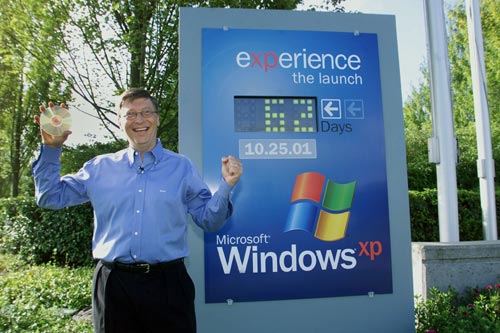
მოკლედ ჩვენი შეზღუდვების გამო გვიწევს ერთ ადგილზე ყოფნა და სხვისი ცოდნის შემხედვარე დარჩენა. დროა ამ უსამართლობას ბოლო მოვუღოთ და ინიციატივა ხელში ჩავიგდოთ.
წინა საინსტალაციო სამზადისი
საერთოდ სანამ ინსტალაციის მძვინვარე ტალღებში გადაეშვებით წინასწარ უნდა გაამზადოთ რამდენიმე საჭირო პროგრამა, უნდა გაამზადოთ კომპიუტერი და უნდა გაიხსენოთ რაიმე ხომ არ გაქვთ შესანახი.

მივყვეთ დეტალურად, მთავარი არის ინსტალაციის მეთოდი, დღეისათვის არსებობს სამი სახის ინსტალაცია:
1, სუფთა ინსტალაცია, ანუ სისტემას აინსტალირებთ ნოლიდან სულ ახალ კომპიუტერზე რომელზეც არაფერია ჯერჯერობით ჩაწერილი, ეს ვარიანტი გამოიყენება მაშინაც როდესაც დისკი (HDD) გამოცვალეთ და ჯერ დისკზე არანაირი განყოფილება არაა.
2, პრაქტიკულად პირველის იდენტურია, იგივე სუფთა ინსტალაცია ჰქვია ოღონდ იმ განსხვავებით, რომ კომპიუტერში Windows-ი აყენია, ან ეყენა, მაგრამ გარკვეული მიზეზების გამო (დაზიანდა სისტემა, შემოიჭრნენ ვირუსები, ნელა მუშაობს კომპიუტერი და ასე შემდეგ) აუცილებელი სისტემის გადაინსტალირება.
3, კომპიუტერზე ინსტალირებული სისტემის რეინკარნაცია ძველის წაშლის გარეშე (ხშირად პირდაპირ Windows-იდან უშვებენ მის ინსტალაცაის), იდეა აქ მდგომარეობს შემდეგში: ხდება დაზიანებული და სახეცვლილი სისტემური ფაილების, ასევე რეესტრის ჩანაწერების დაბრუნება იმ მდგომარეობაში, რომელშიც წესით სუფთა ინსტალაციის დროს გვექნებოდა, მაგრამ ამ დროს არ იშლება უკვე დაინსტალირებული პროგრამები და დრაივერები, შესაბამისად რეესტრის გარკვეული ჩანაწერები მოდიფიცირდება ისე, რომ ხელი არ შეუშალოს უკვე არსებულ ჩანაწერებს. ასევე ხდება სისტემური ფაილების გადამოწმება, თუ მათი ვერსია უფრო ახალია ვიდრე საინსტალაციო პაკეტში, მაშინ მათი განახლება, ანუ საინსტალაციო პაკეტში არსებული ძველი ფაილებით შეცვლა არ მოხდება.
უხეში განმარტება სამივე მეთოდისთვის გაქვთ, იმის გამო რომ მესამე მეთოდი გარკვეული მიზეზების გამო იძლევა მხოლოდ სისტემის ნაწილის განახლების შესაძლებლობას, მას რეალურად არავის ვურჩევდი. თუ მკითხავთ რატომ განმარტება შემდეგი იქნება, რეესტრის ჩანაწერები თუ შეიცავდა რაიმე ზედმეტ ინფორმაციას ამ დროს არ სუფთავდება, დისკზე ჩაწერილი ფაილები როგორც წესი ფრაგმენტირებულია, ხელახალი ფაილების ჩაწერა გადაადგილება იწვევს დისკის კიდევ უფრო დეფრაგმენტაციას, თუ არსებობდა რაიმე დაზიანება (მაგალითად რაიმე პროგრამა არ იხსნებოდა, ან არაკორექტულად მუშაობდა), როგორც წესი არსად არ ქრება და ისევ თავს იჩენს. საერთო ჯამში ვიღებთ უფრო ნელ და ამასობაში იგივე სისტემას, რომლის საერთო მდგომარეობა სავალალოა, გადატვირთული რეესტრის ჩანაწერების, დაზიანებული ფაილების გამო. გარდა ამისა თუ სისტემაში ვირუსები გვყავდა შემოპარული ისინი ადგილზე რჩებიან და არსად არ ქრებიან. მოკლედ მესამე მეთოდს ვუტოვებთ ბაბუებს და მშიშარა ახალბედა მომხმარებელბს, ჩვენ კი თავფეხიანად აქ შევისწავლით ახალი, ჯანმრთელი, ჩქარი და ქათქათა სისტემის ინსტალირებას.
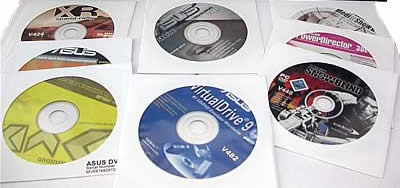
გარდა ამისა გაითვალისწინეთ ინსტალაციის წინ აუცილებლად გვჭირდება:
- Windows-ის საინსტალაციო დიკსი (სასურველი კომპაქტ დისკი, ვინჩესტერიდან ინსტალაცია არაფრით არ განსხვავდება, მაგრამ მას აქ არ განვიხილავთ).
- ასევე გვჭირდება: დედა დაფის საინსტალაციო დისკი. ამ დისკზე როგორც წესი წერია თქვენი ჩიფსეტისთვის საჭირო დრაივერები, არის ხმის დრაივერები, შეიძლება იყოს ინტეგრირებული ვიდეოს დრაივერები, ასევე ქსელის და სხვა დამატებითი მოწყობილობების დრაივერები. ნუ ენდობით სუპერ განვითარებულ Windows XP-ს, ხშირად დრაივერები სწორად შეირჩევა, მაგრამ სტანდარტული დრაივერები გამოირჩევიან მწირი შესაძლებლობებით, ასე რომ სრულყოფილი მუშაობისთვის საჭიროა მწარმოებლის ორიგინალური დრაივერები. თუ საინსტალაციო დისკი არ გაქვთ პრობლემა არაა, გაარკვიეთ რა დედა დაფა გაქვთ შემდდეგ კი მწარმოებლის ვებ-გვერდზე თქვენი დედა დაფის მოდელისთვის საჭირო დრაივერები დაქაჩეთ. მოდელის განსაზღვრის უმარტივესი გზა არის პროგრამა CPU-Z, იგი ვრცელდება უფასოდ, არ მოითხოვს ინსტალაციას, გახსენით გაუშვით შემდეგ გადადით ჩანართზე Motherboard და დააკვირდით მწარმოებლის და მოდელის ხაზებს. შემდეგ როგორც ზემოთ ავღწერეთ დაძებნეთ მწარმობლის საიტზე თქვენი დედა დაფისთვის საჭირო დრაივერები.
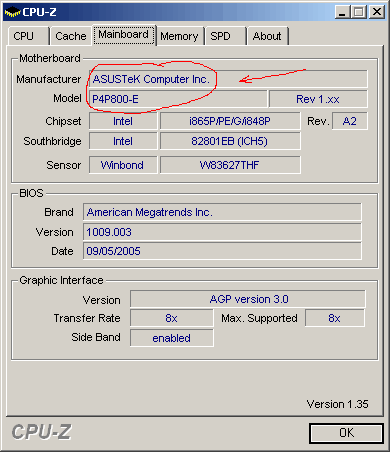
- ვიდეო დაფის დრაივერები, დღეს, ხშირად, თუ ვიდეო სისტემა დედა დაფაზე არ არის ინტეგრირებული, იგი იქნება ორი კომპანიიდან ერთერთის, ან nVidia-ის ან ATI-ს. შესაბამისად ეწვიეთ თქვენი ვიდეო დაფის მწარმოებლების ვებ-გვერდებს და წინასწარ ჩამოქაჩეთ დრაივერები. შეიძლება თქვენს ვიდეო დაფას მოყვა თავისი საინსტალაციო დისკი, მაშინ თუ მაინცა და მაინც საბოლოო ვერსიის დრაივერის დაყენება არ გჭირდებათ შეგიძლიათ ამ დისკებითაც ისარგებლოთ.
- ასევე გვჭირდება ყველა იმ აპარატურის დრაივერები, რომლებიც თქვენ გაქვთ, ასეთები შეიძლება იყოს ვიდეო თვალი, პრინტერი, სკანერი, პროფესიონალური თაგვები, ჯოისტიკები, ADSL მოდემის დრაივერები (ასევე ამოსაწერია ლოკალურ ქსელში დამაკავშირებელი პარამეტრები, თუ თქვენი პროვაიდერის ქსელი ასეთს მოითხოვს) და სხვა.

მოკლედ მორალი აქედან ერთია, სანამ ცეცხლში გადახტებით გაამზადეთ ყველა მაქსიმალურად საჭირო დრაივერი, შეიძლება ზოგიერთი შემდგომ, სისტემის ინსტალირების დამთავრებისას ჩამოქაჩოთ, მაგრამ თუ ინტერნეტთან შესაერთებელ პარამეტრებს და საჭირო მოწყობილობის დრაივერებს არ გაამზადებთ საერთოდ ინტერნეტის გარეშე დარჩებით.

შემდეგი აუცილებელი ეტაპია საჭირო ინფორმაციის შენახვა. თუ აქამდე სისტემა (ანუ Windows-ი) დაინსტალირებული გქონდათ და ახლა აპირებთ მის გადაინსტალირებას, საჭიროა ყველა თქვენი დოკუმენტი შეინახოთ, მაგალითად My Document-ში შენახული ფაილები, Desktop-ზე არსებული ფაილები, ფოსტა და საფოსტო ექაუნთები, ასევე გადაამოწმეთ გახსოვთ თუ არა თქვენი IM კლიენტების (ICQ, Skype, Yahoo, MSN ) პაროლები. გადახედეთ C: დისკს, ზოგიერთ მომხმარებელს უყვარს პირველივე დისკზე ინფორმაციის შენახვა, შესაბამისად გადაინსტალირების შემდეგ შეიძლება საკუთარი ინფორმაცია ვეღარ აღმოაჩინოთ. აუცილებლად შეინახეთ თქვენი შრიფტები, ეს ყველაზე გავრცელებული პრობლემაა, გადაინსტალირების შემდეგ, როგორც წესი ჩვეული შრიფტები სისტემაში აღარ არის და იწყება თავის მტვრევა. მოკლედ ეს ყველაფერი თუ გაამზადეთ და გადაწერეთ D: დისკზე, კომპაქტზე, DVD დისკზე, ან ფლეშ დრაივზე, მაშინ შეგვიძლია ინსტალაციას შევუდგეთ.

პირველი გვერდი 1 2 3 4 » ბოლო გვერდი
ამ საოტზე პასუხის გამცემი არავინაა?